Hvað er AR Zone á Samsung tækjum?

AR Zone er innbyggt app sem er fáanlegt í nýjustu Samsung símunum. Lærðu meira um AR eiginleika, hvernig á að nota appið og hvernig á að fjarlægja það.
Samfélagsmiðlar eru áhugavert nútímafyrirbæri. Sumir nota það eingöngu til að vera í sambandi við vini, á meðan aðrir streyma lífi sínu nánast í beinni á samfélagsmiðlum . Sama hvers konar manneskja þú ert, einn daginn gætir þú ákveðið að takmarka hvað annað fólk getur lært um þig á netinu. Eða jafnvel gera algjöra hreinsun á samfélagsmiðlum. Það er þar sem þú gætir lent í ákveðnum erfiðleikum.
Áður en við komum inn á það skulum við skoða ástæðurnar fyrir því að þú gætir viljað íhuga að eyða tístum þínum, Facebook færslum og Instagram færslum.

Stafræn detox - að eyða ákveðnu tímabili án þess að nota græjur eða samfélagsnet sérstaklega - er vinsælt. Aðrar ástæður eru ma að sækja um vinnu (nýi yfirmaðurinn þinn þarf ekki endilega að sjá veislumyndirnar þínar eða lesa áberandi tíst þín), eða hefja nýtt samband. Þú vilt ekki að nýi maki þinn sé stöðugt minntur á gömlu samböndin þín.
Að lokum gætirðu viljað gera smá persónulega endurmerkingu með því að losa þig við nokkuð vandræðalegar gamlar myndir eða uppfærslur. Hverjar sem ástæður þínar eru, hér er hvernig á að eyða uppfærslum á samfélagsmiðlum í einu í eitt skipti fyrir öll.
Hvernig á að eyða tístum í fjöldann
Eins og þú sennilega giskaðir á hefur Twitter ekki innbyggða aðgerð til að eyða mörgum tístum á sama tíma heldur.
Til að eyða einstökum kvak, gerðu eftirfarandi:
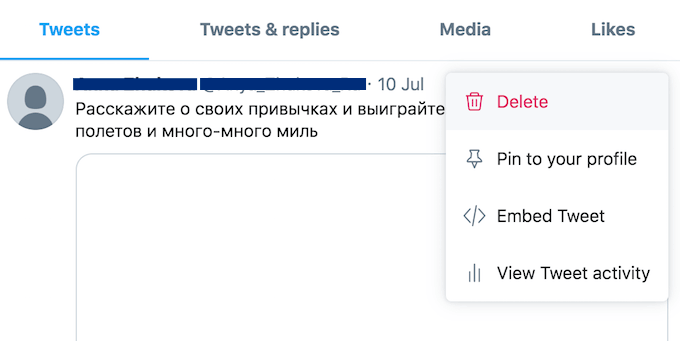
Notaðu TweetDelete til að fjöldaeyða tístum
Ef þú vilt hópeyða kvakunum þínum þarftu að nota forrit eða vafraviðbót til að gera það. TweetDelete er ókeypis app sem getur hjálpað þér að fjöldaeyða tístum. Það virkar í hvaða vafra sem er og þú getur notað það á skjáborðinu þínu sem og á snjallsímanum þínum.
Svona á að eyða tístunum þínum með TweetDelete:
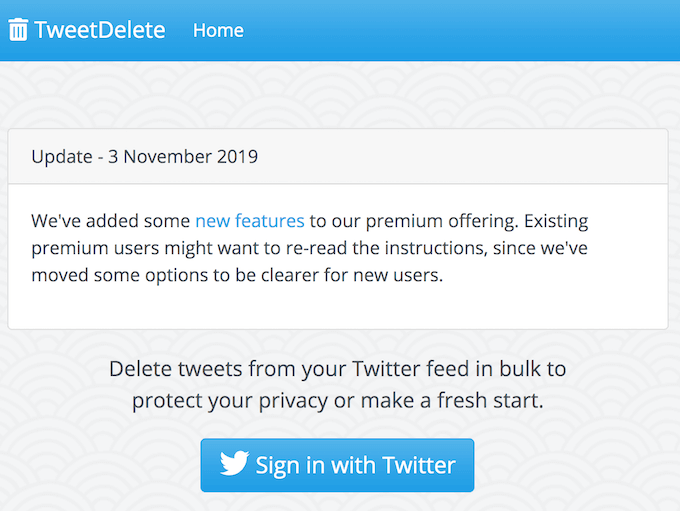
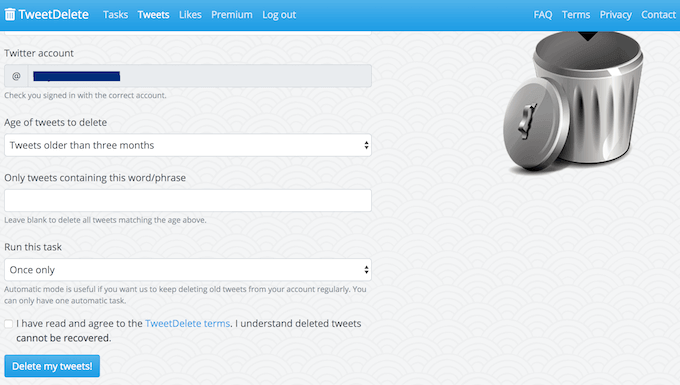
Þú getur stillt forritið til að keyra Twitter-hreinsun reglulega ef þú vilt halda áfram að uppfæra strauminn þinn. Ef þú ert með yfir 3.200 tíst sem þú vilt fjarlægja geturðu endurtekið ferlið þar til þau eru öll horfin. Það eru önnur verkfæri sem geta hjálpað þér að eyða tístunum þínum í einu lagi, en flest þeirra þarftu að borga fyrir.
Líkt og á Facebook mælum við með að þú geymir og vistar Twitter efnið þitt áður en þú hreinsar það út.
Hvernig á að eyða Facebook færslum
Þegar kemur að Facebook er augljósasti kosturinn að eyða færslunum þínum einum í einu. Til að gera það skaltu gera eftirfarandi:
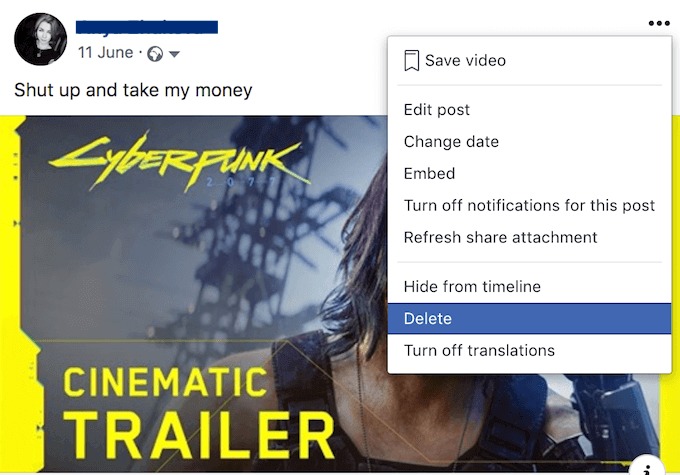
Að öðrum kosti geturðu eytt Facebook færslum með því að nota athafnaskrá :
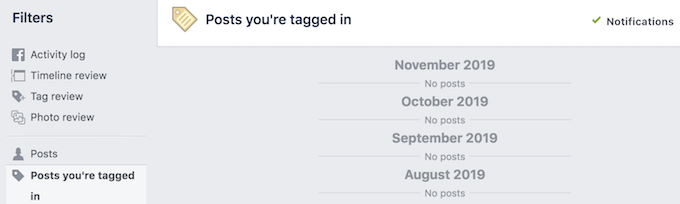
Báðir valkostir leyfa þér aðeins að eyða Facebook uppfærslunum þínum einni í einu.
Notaðu póststjóra samfélagsbóka til að eyða Facebook færslum
Því miður er enginn möguleiki á pallinum til að eyða færslum eins og þú eyðir skyndiminni vafrans þíns . Þannig að ef þú vilt ekki eyða tíma í að fjarlægja hverja Facebook færslu fyrir sig, þá þarftu að nota vafraviðbót eða annað nettól til að fjöldaeyða Facebook færslum.
Til dæmis, Social Book Post Manager er ókeypis viðbót fyrir Chrome sem getur hjálpað þér með það. Þú getur eytt Facebook færslum þínum í lotum, auk þess að bæta Facebook friðhelgi þína með því að fela margar færslur frá öðrum notendum.
Svona á að nota Social Book Post Manager til að fjöldaeyða Facebook færslum þínum:
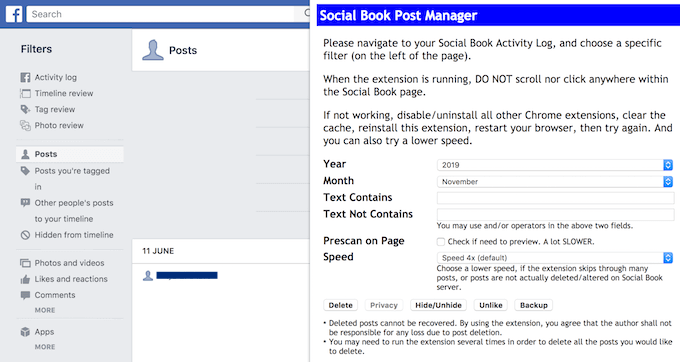
Mundu að þegar þú hefur eytt Facebook færslunum þínum er ekki hægt að endurheimta þær. Svo áður en þú ferð að eyða öllum þessum minningum, vertu viss um að hlaða niður Facebook gögnunum þínum .
Hvernig á að fjöldaeyða Instagram færslum
Það kemur ekki á óvart að Instagram appið leyfir þér ekki að eyða fleiri en einni færslu í einu. Meira en það, þú getur aðeins eytt færslunum þínum með því að nota farsímaforritið, ekki vafranum þínum.
Til að eyða einni Instagram færslu skaltu gera eftirfarandi:
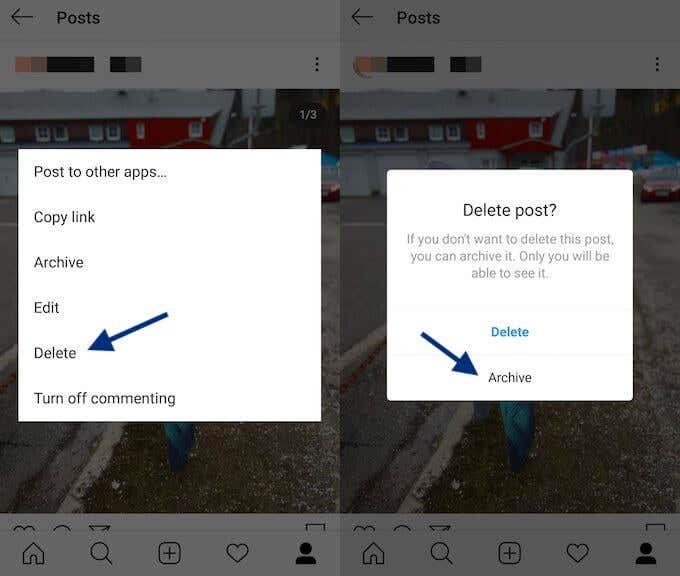
Þú getur líka valið að setja færslurnar þínar í geymslu í stað þess að eyða þeim. Ólíkt því að eyða er sú aðgerð afturkræf. Færslan mun einnig geyma allar líkar og athugasemdir ef þú skiptir einhvern tíma um skoðun og vilt endurheimta hana.
Notaðu hreinni fyrir Instagram til að eyða Instagram færslum
Það eru til nokkur forrit þarna úti sem geta hjálpað þér að eyða Instagram færslum. Einn vinsæll valkostur er Cleaner fyrir Instagram ( niðurhal fyrir: iOS , Android ).
Ef þú ákvaðst að losa strauminn þinn við gamlar færslur með Cleaner fyrir Instagram skaltu fylgja þessum skrefum:
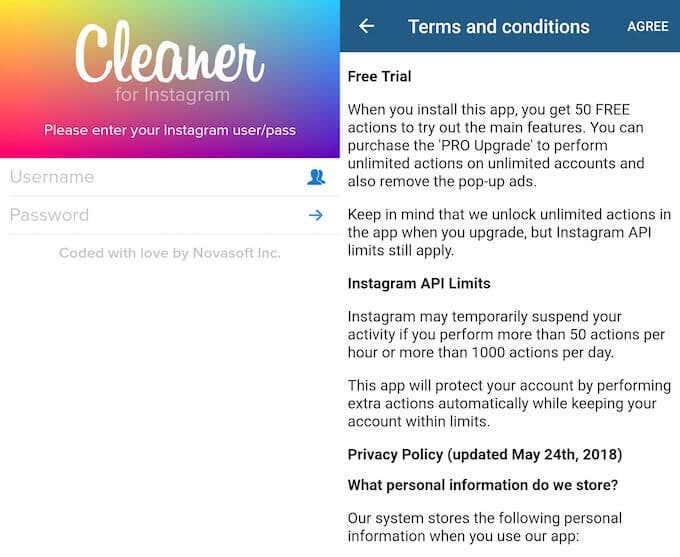
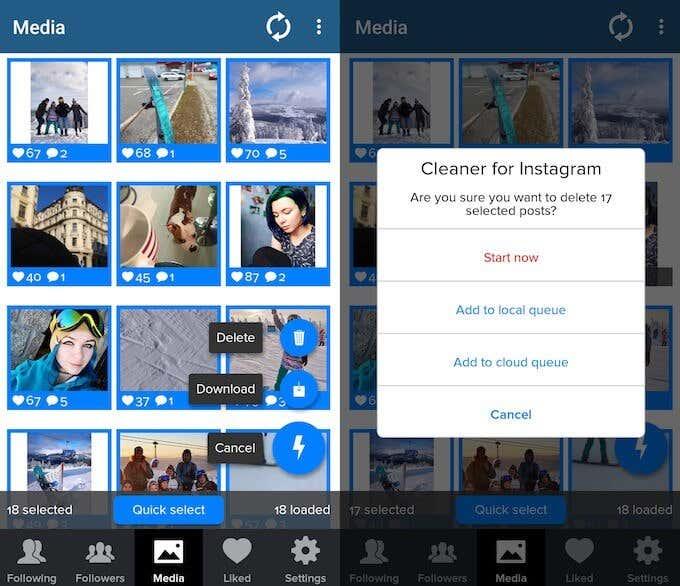
Cleaner fyrir Instagram er ókeypis fyrir allt að 40 aðgerðir. Það er möguleiki að uppfæra það og fá meiri virkni með Pro útgáfunni. Forritið er ekki takmarkað við fjöldaeyðingu á Instagram færslum þínum. Þú getur notað það til að hvítlista notendur, hætta að fylgjast með þeim eða loka á þá, sem og fjarlægja líkar af færslum.
Ef þú veltir því fyrir þér hvort þú sért að deila of mikið á samfélagsnetum eru líkurnar á því að þú hafir rétt fyrir þér og kominn tími á almenna hreinsun. Að hreinsa samfélagsmiðlareikningana þína er ekki bara gott fyrir sál þína (og fylgjendur þína), heldur getur það verið stórt skref í átt að því að vernda almennt einkalíf þitt á netinu .
AR Zone er innbyggt app sem er fáanlegt í nýjustu Samsung símunum. Lærðu meira um AR eiginleika, hvernig á að nota appið og hvernig á að fjarlægja það.
Ólíkt öðrum streymisþjónustum fyrir sjónvarp býður Peacock TV upp á ókeypis áætlun sem gerir notendum kleift að streyma allt að 7500 klukkustundum af völdum kvikmyndum, sjónvarpsþáttum, íþróttaþáttum og heimildarmyndum án þess að borga krónu. Það er gott app til að hafa á streymistækinu þínu ef þú þarft frí frá því að borga Netflix áskriftargjöld.
Zoom er vinsælt myndbandsfunda- og fundarforrit. Ef þú ert á Zoom fundi getur verið gagnlegt að slökkva á sjálfum þér svo þú truflar ekki fyrir slysni ræðumann, sérstaklega ef fundurinn er stór, eins og vefnámskeið.
Það er gott að „klippa á snúruna“ og spara peninga með því að skipta yfir í streymisþjónustu eins og Netflix eða Amazon Prime. Hins vegar bjóða kapalfyrirtæki enn ákveðnar tegundir af efni sem þú munt ekki finna með því að nota þjónustu eftir beiðni.
Facebook er stærsti samfélagsmiðillinn, þar sem milljarðar manna nota það daglega. En það þýðir ekki að það hafi engin vandamál.
Þú getur notað Facebook til að vera í sambandi við vini, kaupa eða selja vörur, ganga í aðdáendahópa og fleira. En vandamál koma upp þegar þú bætir þig við hópa af öðru fólki, sérstaklega ef sá hópur er hannaður til að spamma þig eða selja þér eitthvað.
Mörgum finnst gaman að sofna og hlusta á tónlist. Þegar öllu er á botninn hvolft, með fjölda afslappandi lagalista þarna úti, hver myndi ekki vilja svífa í blund undir mildum álagi japanskrar flautu.
Þarftu að finna eða athuga núverandi BIOS útgáfu á fartölvu eða borðtölvu. BIOS eða UEFI fastbúnaðurinn er hugbúnaðurinn sem er sjálfgefið uppsettur á móðurborðinu þínu á tölvunni þinni og sem finnur og stjórnar innbyggðum vélbúnaði, þar á meðal harða diska, skjákort, USB tengi, minni o.s.frv.
Fátt er eins pirrandi og að þurfa að takast á við hlé á nettengingu sem heldur áfram að aftengjast og tengjast aftur. Kannski ertu að vinna að brýnt verkefni, bítandi í uppáhaldsforritið þitt á Netflix eða spilar upphitaðan netleik, bara til að aftengjast skyndilega af hvaða ástæðu sem er.
Það eru tímar þegar notendur klára alla möguleika sína og grípa til þess að endurstilla BIOS til að laga tölvuna sína. BIOS getur skemmst vegna uppfærslu sem hefur farið úrskeiðis eða vegna spilliforrita.
Alltaf þegar þú vafrar um internetið skráir vafrinn þinn heimilisföng allra vefsíðna sem þú rekst á í sögu hennar. Það gerir þér kleift að fylgjast með fyrri virkni og hjálpar þér einnig að skoða vefsíður aftur fljótt.
Þú hefur sent nokkrar skrár á prentarann þinn en hann prentar ekki neitt skjal. Þú athugar stöðu prentarans í Windows Stillingar valmyndinni og það stendur „Offline.
Roblox er einn vinsælasti netleikurinn, sérstaklega meðal yngri lýðfræðinnar. Það gefur leikmönnum möguleika á ekki aðeins að spila leiki, heldur einnig að búa til sína eigin.
Framleiðniverkfæri á netinu veita mörg tækifæri til að gera sjálfvirkan verkflæði eða nota öpp og samþættingu forrita til að skipuleggja líf þitt og vinna á skilvirkari hátt. Slack er vinsælt samstarfstæki sem býður upp á samþættingu við þúsundir annarra forrita svo þú getir haft virkni margra forrita allt á einum stað.
Adobe Illustrator er fyrsta forritið til að búa til og breyta vektorgrafík eins og lógóum sem hægt er að skala upp eða niður án þess að tapa smáatriðum. Það sem einkennir Illustrator er að það eru margar leiðir til að ná sama markmiði.
3D filament prentarar geta framleitt allt frá hátíðarskraut til læknisfræðilegra ígræðslu, svo það er enginn skortur á spennu í ferlinu. Vandamálið er að komast frá 3D líkaninu þínu til raunverulegrar prentunar.
Ef þú hefur fengið tölvu að gjöf eða ert að leita að því að kaupa notaða eða afsláttarverða gerð, þá gætirðu verið að velta fyrir þér hvernig á að segja hversu gömul tölvan þín er. Þó að það sé ekki alltaf nákvæmt eða einfalt ferli, þá er hægt að fá góða hugmynd um hversu gömul Windows tölvan þín er með því að beita nokkrum brellum.
Þó það sé þægilegt að gefa símanum raddskipanir og láta hann bregðast sjálfkrafa við, þá fylgir þessi þægindi mikil friðhelgi einkalífsins. Það þýðir að Google þarf stöðugt að hlusta á þig í gegnum hljóðnemann þinn svo að það viti hvenær á að svara.
Microsoft heldur áfram langri sögu sinni um að innihalda mörg forrit sem við þurfum ekki í Windows 11. Það er stundum kallað bloatware.
Notkun einstakra leturgerða í verkefninu þínu mun ekki aðeins gera myndbandið þitt áberandi fyrir áhorfendur, heldur getur það líka verið frábær leið til að koma á fót vörumerki. Sem betur fer ertu ekki bara fastur við sjálfgefna leturgerðir sem þegar eru í Adobe Premiere Pro.
Lærðu hvernig á að búa til efnisyfirlit í Google skjölum á auðveldan hátt.
AR Zone er innbyggt app sem er fáanlegt í nýjustu Samsung símunum. Lærðu meira um AR eiginleika, hvernig á að nota appið og hvernig á að fjarlægja það.
Við sýnum þér nákvæmar skref um hvernig á að breyta Facebook lykilorðinu þínu.
Chrome, sjálfgefið, sýnir þér ekki alla vefslóðina. Þér er kannski sama um þessi smáatriði, en ef þú þarft af einhverjum ástæðum að birta alla vefslóðina, nákvæmar leiðbeiningar um hvernig á að láta Google Chrome birta alla vefslóðina á veffangastikunni.
Reddit breytti hönnun sinni enn og aftur í janúar 2024. Endurhönnunin er hægt að sjá af notendum skjáborðsvafra og þrengir að aðalstraumnum á sama tíma og tenglar eru til staðar.
Að slá uppáhalds tilvitnunina þína úr bókinni þinni á Facebook er tímafrekt og fullt af villum. Lærðu hvernig á að nota Google Lens til að afrita texta úr bókum yfir í tækin þín.
Áminningar hafa alltaf verið aðal hápunktur Google Home. Þeir gera líf okkar örugglega auðveldara. Við skulum fara í stutta skoðunarferð um hvernig á að búa til áminningar á Google Home svo að þú missir aldrei af því að sinna mikilvægum erindum.
Stundum, þegar þú ert að vinna í Chrome, geturðu ekki fengið aðgang að ákveðnum vefsíðum og færð upp villuna „Laga DNS vistfang netþjóns fannst ekki í Chrome“. Hér er hvernig þú getur leyst málið.
Hvernig á að breyta lykilorðinu þínu á Netflix streymisvídeóþjónustunni með því að nota valinn vafra eða Android app.
Ef þú vilt losna við endurheimta síður skilaboðin á Microsoft Edge skaltu einfaldlega loka vafranum eða ýta á Escape takkann.

























